IMAP/POP連携の設定に関するトラブルシューティング
パスワード/基本認証に関するエラー(Zoho Mail、Yahooとの連携におけるエラー)
IMAP/POP連携の設定時に、認証できない(Authentication Failure)、または認証情報が無効(Invalid credentials)というエラーが表示される
考えられる原因と解決策は、以下のとおりです。
-
パスワードが間違っている:入力したパスワードが間違っている可能性があります。利用中のメールサービスのログイン画面において、同じパスワードでログイン可能かどうかをご確認ください。また、パスワードは、ブラウザーなどの自動入力機能を使用せずに、手動で入力してください。
-
2段階認証が有効になっている:利用中のメールサービスのアカウントで2段階認証が有効になっている場合は、IMAP/POP連携のパスワード欄に、アカウントのパスワードではなく、アプリ専用のパスワードを入力する必要があります。利用中のメールサービスでZoho CRMのためのアプリ専用パスワードを生成し、Zoho CRMでIMAP/POP連携の設定画面のパスワード欄に貼り付けてください。
問題が解決しない場合は、Zoho CRMのサポート窓口(support@zohocrm.com)にお問い合わせください。
OAuth/先進認証に関するエラー(Microsoft 365/Outlook.com/Gmailとの連携におけるエラー)
Microsoft 365/Outlook.comとの連携におけるエラー
Microsoft 365/Outlook.comとの連携時に、IMAP-OAUTHまたはPOP-OAUTHを設定した場合、以下のエラーが表示されることがあります。
-
有効なSMTPメール設定情報を取得できないというエラー(Unable to get SMTP email)
解決策1:
- Microsoft 365の管理センターにログインし、[ユーザー]→[アクティブなユーザー]の順にクリックします。
- 連携対象のユーザーをクリックし、ユーザーの詳細画面で[メール]タブをクリックします。
- [メール アプリ]→[メール アプリを管理する]をクリックします。
- [認証済み SMTP]のチェックボックスが選択されていない場合は選択します。
すでに選択されている場合は、一度選択を解除してから、再度選択します。 -
[変更の保存]をクリックします。
このエラーに関する詳細は、Microsoft社によるこちらのヘルプをご参照ください。
解決策2:
Microsoft Entra IDにおいて、連携対象のユーザーのUPN(ユーザープリンシパル名)とメールアドレスが一致しているかどうかをご確認ください。
以上の解決策によっても、問題が解決しない場合は、Microsoftのサポート窓口にお問い合わせください。
2.ユーザーは認証されているが接続されていないというエラー(User is authenticated but not connected)
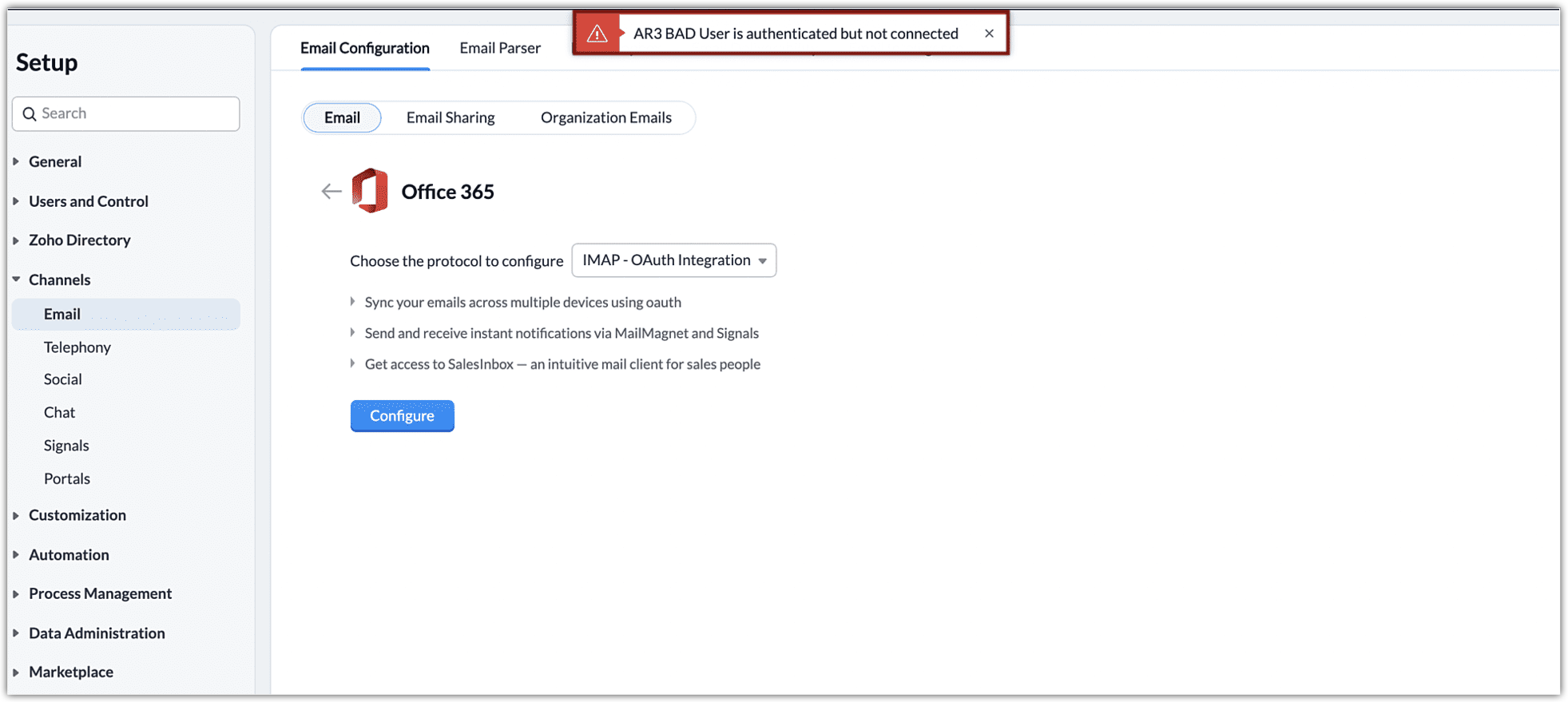
このエラーが表示される場合、Microsoft 365/Outlook.comのアカウントにおいてIMAPによる連携数が上限に達している可能性があります。解決するには、Microsoft 365/Outlook.comのアカウントにおいて既存の連携設定を削除するか、Microsoftに連絡して連携数の上限の引き上げを依頼してください。
上記の解決策によっても問題が解決しない場合は、Microsoftのサポート窓口にお問い合わせください。
-
スコープに指定した値が有効ではないというエラー(The provided resource value to the input parameter 'scope' is not valid)
このエラーは、Microsoft 365との連携設定でOutlook.comアカウントを連携しようとした場合や、反対にOutlook.comとの連携設定でMicrosoft 365アカウントを連携しようとした場合に表示されます。IMAP/POP連携の設定画面で、選択したメールサービスに対して正しいアカウントを設定しているかをご確認ください。
Zoho CRMと外部メールサービスとの連携設定に関する詳細は、こちらの記事をご参照ください。
Gmailアカウントのパスワードを変更したら、Zoho CRMにおけるメールの同期が停止した
この現象は、メールアカウントの設定時に生成したOAuthトークンがパスワードの変更によって無効化されたことが原因で発生します。なお、トークンの無効化は、Gmailのポリシーに基づき、パスワードの変更時に自動で行われます。問題を解決するには、Gmailアカウントのトークンを新しく生成し、Zoho CRMのIMAP/POP連携の設定を更新してください。
Gmailとの連携においてSMTPエラーが発生した場合の解決方法は?
Gmail連携におけるSMTPエラーと解決方法については、Google社によるこちらのヘルプをご参照ください。
Outlook.comとの連携においてSMTPエラーが発生した場合の解決方法は?
Outlook.com連携におけるSMTPエラーと解決方法については、Microsoft社によるこちらのヘルプをご参照ください。
その他のエラー
IMAP/POP連携の設定時に、SSLのメッセージがサポートされていない/認識できない形式である(Unsupported or Unrecognized SSL message)、またはホストに接続できなかった(Could not connect to host)という内容のエラーが表示される
ポート番号やサーバー名、接続方式などが間違っている可能性があります。
-
ポート番号が間違っている:
-
IMAP/POP連携の設定画面で、ポート番号が正しく入力されているかどうかをご確認ください。
-
受信メールサーバー用のポート番号:993、143
-
送信メールサーバー用のポート番号:465、587、25
-
ポートの開放状態を確認するため、https://zohomail.tools/#portCheckにアクセスして、サーバー名とポート番号を入力してください。ポートが閉じている場合、利用中のメールサービスに連絡して、ポートの開放を依頼してください。
-
こちらの記事を参照し、ポート番号が間違っていないかどうかをご確認ください。
-
ポートが開放されていて、ポート番号が正しいにもかかわらず、接続エラーが発生する場合は、別のメールアプリで同じ値による設定が可能かどうかをご確認ください(例:Microsoft Outlook、Thunderbirdなど)。他のメールアプリでは連携可能であるにもかかわらず、Zoho CRMではエラーが発生する場合は、Zoho CRMのサポート窓口(support@zohocrm.com)にお問い合わせください。
-
サーバー名や接続方式が間違っている:
-
認証時に認証が完了せず、サーバーとの接続が切断されたというエラーが表示される場合は、サーバー名や接続方式が正しいかどうかをご確認ください。サーバー名や接続方式を確認するには、まず、https://zohomail.tools/#domainDetailsにアクセスし、ドメイン名を入力してから、[Lookup](参照する)をクリックします。
-
表示された画面で[MX]タブに移動し、利用中のメールサービスを確認します。
-
次に、利用中のメールサービスのWebサイトでIMAP/POPの設定情報に関するページにアクセスし、サーバー名や接続方式を確認します。
IMAP/POP連携の設定画面でサーバー名や接続方式を更新し、再度認証を行います。
IMAP/POP連携の設定時に、認証できない(Authentication Failure)、またはアプリ専用のパスワードが必要(Application specific password required)という内容のエラーが表示される
このエラーの原因と解決策については、本記事の上部にある「パスワード/基本認証に関するエラー」の内容をご確認ください。
メール送信時に、認証できなかった(Authentication unsuccessful)というエラーが表示され、メールを送信できない
IMAP/POP連携の設定において、送信メールサーバーのパスワードが間違っているか、有効期限が切れている可能性があります。
問題を解決するには:
-
IMAP/POP連携の設定画面に移動し、メールサーバーのパスワードを更新します。
-
このとき、必ず、受信サーバーだけでなく、送信サーバーのパスワードも更新するようにしてください。
Zoho CRMのアカウントに同じメールが2件ずつ表示される
IMAP/POP連携の設定画面で[送信メールをサーバー内に保存する]設定が有効になっている場合、同じメールが重複して表示されることがあります。通常、[送信メールをサーバー内に保存する]設定を使用する必要があるのは、送信済みのメールがサーバーに自動では保存されないメールサービスを連携する場合のみです。
送信済みのメールが自動保存されるメールサービスを連携している場合、この設定を有効にすると、受信トレイにメールが2件ずつ重複して表示されます。自動保存されるメールサービスを連携する場合は、[送信メールをサーバー内に保存する]設定を無効にしてください。
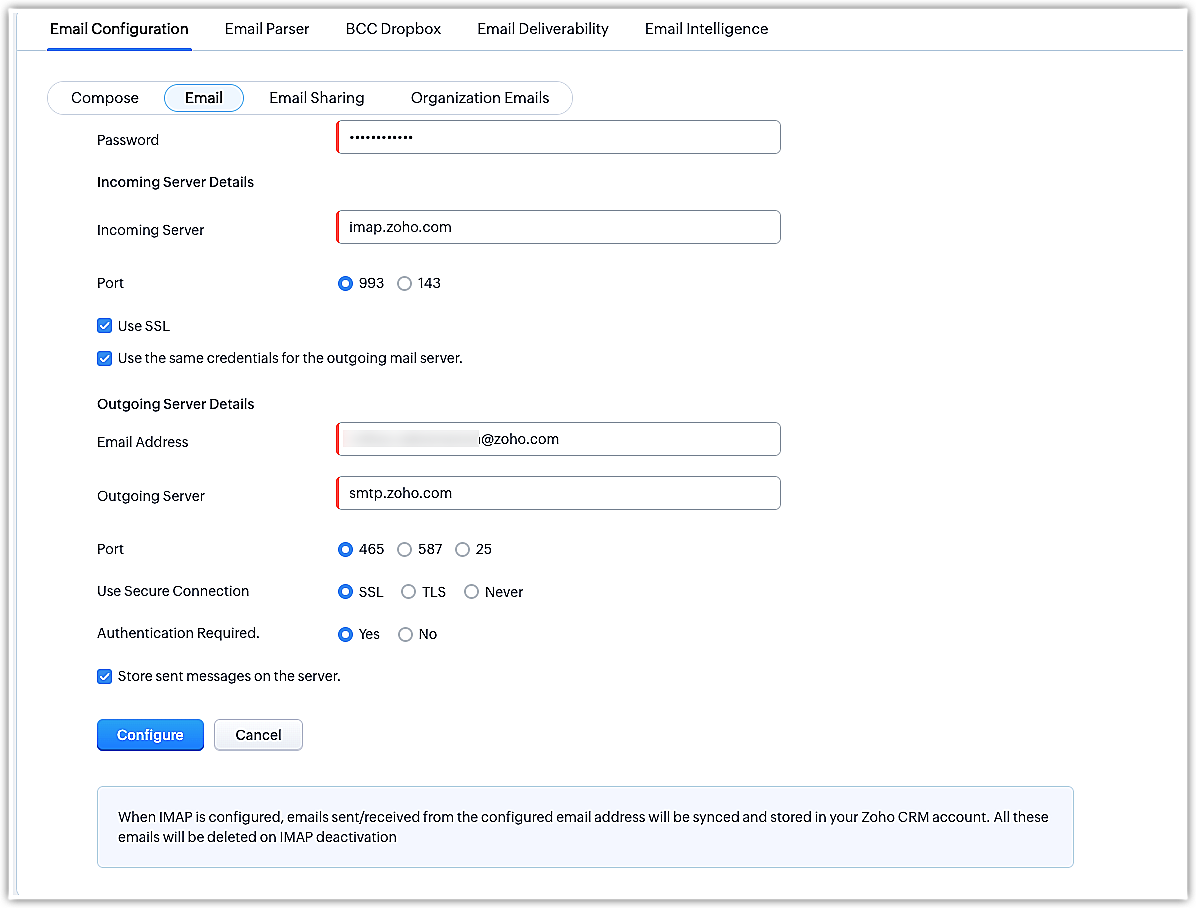
利用中のメールアカウントでIMAPによるアクセスが有効になっていない
利用中のメールサービスの設定画面で、IMAPによるアクセスを有効にしてください。
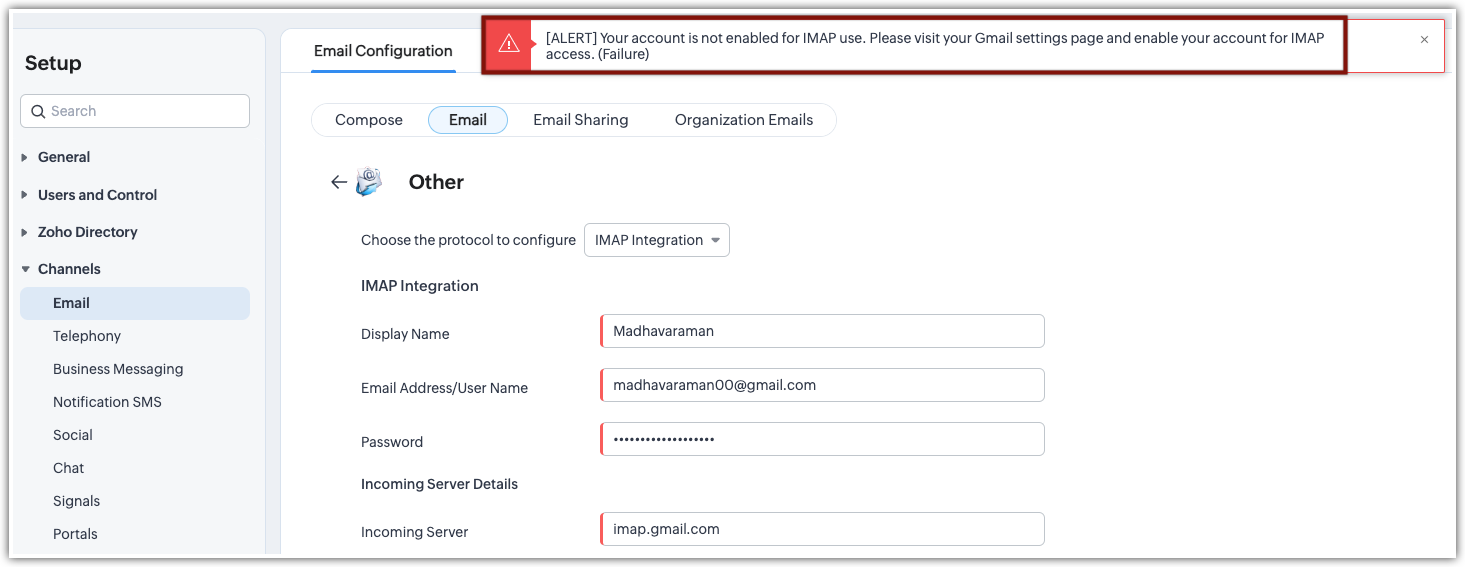
利用中のメールサービスで2段階認証は無効であるにもかかわらず、IMAP/POP連携の設定時にパスワードを入力すると、認証できない旨のメッセージが表示される
パスワードが間違っている可能性があります。パスワードが正しいかどうかを、もう一度ご確認ください。
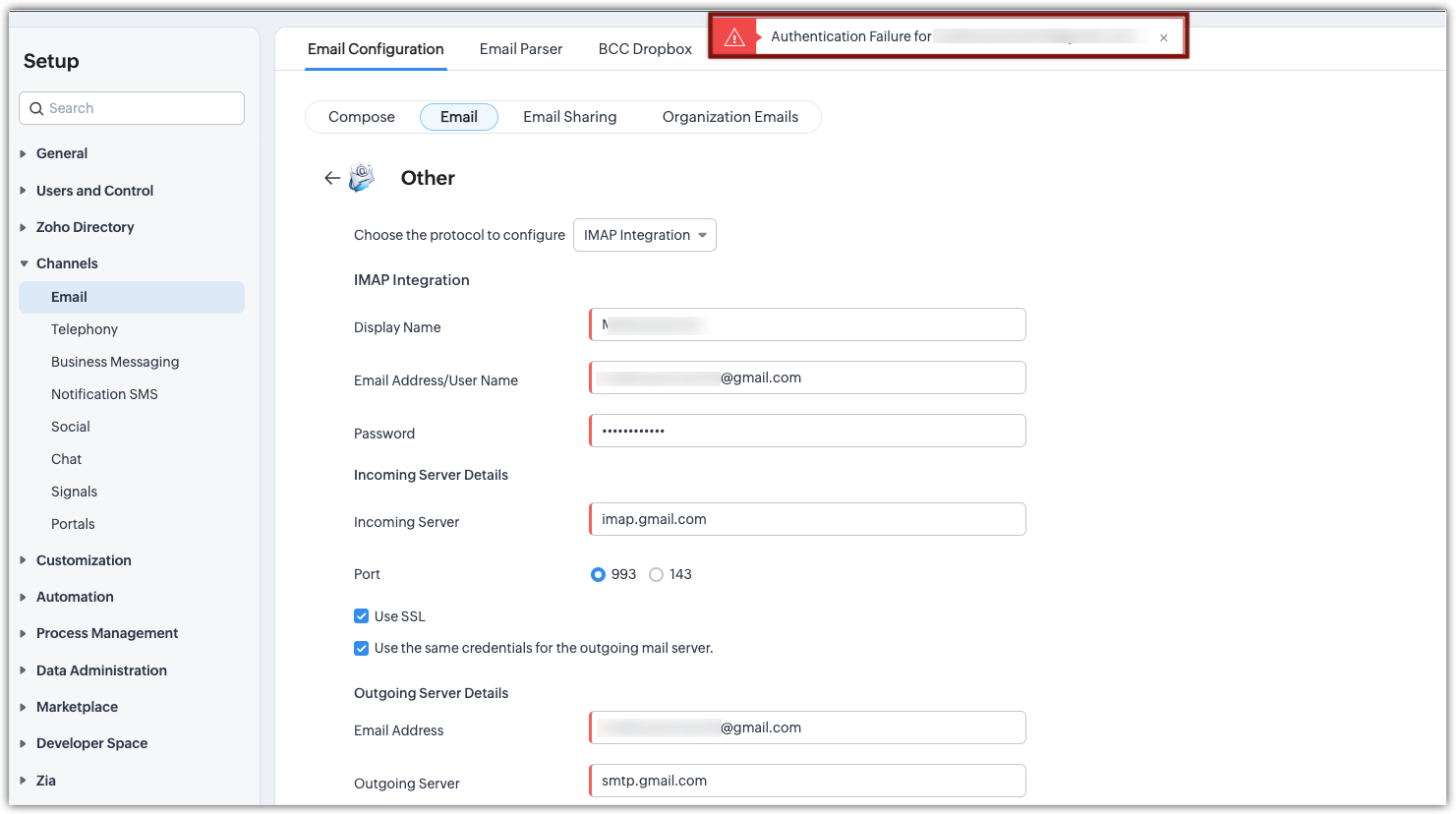
よくあるエラーと解決策:
データの詳細画面において、メールの関連リストに表示されないメールがある
Zoho CRMと同期できるのは、連携しているメールサービスの受信トレイと送信済みトレイにあるメールのみです。メールの関連リストに表示されないメールがある場合は、利用中のメールサービスにおいて、IMAP連携で表示するフォルダーとして、受信トレイと送信済みトレイが指定されているかどうかをご確認ください。なお、IMAPによる同期は、Webメールの設定を通じて実行されるため、設定はMicrosoft Outlookなどのメールアプリからではなく、Webブラウザーからメールサービスにアクセスして行ってください。
利用中のWebメールサービスではメールが表示されている(受信トレイと送信済みトレイがIMAPの表示対象として設定されている)にもかかわらず、Zoho CRMの関連リストにメールが表示されない場合は、サポート窓口にお問い合わせください。
「処理を完了できませんでした。該当のメールアカウントとの連携は、組織内の別のユーザーによってすでに設定されています」というエラーが表示される
このエラーは、該当のメールアドレスとのIMAP/POP連携が、Zoho CRMの組織内の別のユーザーアカウントですでに設定されている場合に表示されます。管理者は、エラーの原因となっているアカウントを削除できます。削除するには、Zoho CRMで[設定]→[Zoho Mailアドオンのユーザー]に移動し、ユーザーの一覧で、該当のユーザーの欄にある[設定を削除する]をクリックします。
上記の方法によっても問題が解決しない場合や、該当のユーザーアカウントを特定できない場合は、サポート窓口にお問い合わせください。
管理者権限を持っているにもかかわらず、自分のアカウントでメール共有の設定を編集できない
メール共有の設定を編集できない場合、自身のアカウントに対してメール設定がロックされている可能性があります。この場合、自分以外の管理者に依頼してメール設定のロックを解除してもらうと、編集できるようになります。
メール設定のロックを解除するには:
- Zoho CRMの組織内の管理者権限を持つユーザーが、[設定]→[セキュリティ管理]→[Zoho Mailアドオンのユーザー]にアクセスします。
- IMAP/POP連携を利用しているユーザーの一覧が表示されます。
- 対象のユーザーの[設定のロックを解除する]をクリックします。ロックが解除されると、該当のユーザーはメール共有の設定を編集できるようになります。

メモ:メール設定のロック解除は、自分以外の管理者に実行してもらう必要があります。
[設定]→[チャネル]→[メール]の順に移動すると、「この操作を行う権限がありません。あなたの組織の管理者にお問い合わせください」というエラーが表示される
このエラーは、メール連携の権限がないユーザーが[メール]の設定画面にアクセスした場合に表示されます。機能を利用するには、組織の管理者に依頼して権限を許可してもらう必要があります。
なお、メール連携の権限の設定は、[設定]→[セキュリティ管理]→[権限]に移動して対象の権限をクリックし、権限の設定画面で[設定の権限]→[メールとテンプレート]→[メールとチャットの設定]から行うことができます。
POP3連携が設定されているZoho CRMアカウントで、メールのデータを同期できない
POPサーバーでは、メールの件数の上限(50,000件)が設定されています。この上限に達すると、サーバーでメールの同期が行われなくなり、POPサーバーのメールの件数の上限に達した旨のエラーメッセージが表示されます。メールの件数が50,000件を超えている場合、取得後にメッセージを削除する設定を有効にする必要があります。この設定が無効な場合にメールの件数が50,000件を超えると、メールのデータの同期は行われなくなります。
Zoho CRM 管理者向けトレーニング
「導入したばかりで基本操作や設定に不安がある」、「短期間で集中的に運用開始できる状態にしたい」、「運用を開始しているが再度学び直したい」 といった課題を抱えられているユーザーさまに向けた少人数制のオンライントレーニングです。
日々の営業活動を効率的に管理し、導入効果を高めるための方法を学びましょう。
Zoho Campaigns Resources
Zoho WorkDrive Resources
New to Zoho Workerly?
New to Zoho Recruit?
New to Zoho CRM?
New to Zoho Projects?
New to Zoho Sprints?
New to Zoho Assist?
Related Articles
メールの送受信
Zoho CRMの画面から直接見込み客や顧客にメールを送信したり、見込み客や顧客から受信したメールを確認したりできます。 見込み客や顧客のデータの管理業務と、メールによる対応業務を1つのサービスで行うことで、業務の効率化を図ることが可能です。 このページでは、Zoho CRMの画面からメールを送受信する方法について説明します。 メールの送信 Zoho CRMからメールを送信するにあたって、以下の2通りの方法があります。 Zoho CRMの標準のメール機能を使用してメールを送信する: ...Ziaによる競合他社アラート
見込み客や顧客がメールの本文に競合他社の名前を記載した場合に、Ziaによって担当者に通知を送信するように設定できます。これにより、担当者はすぐにメールでのやりとりを分析し、見込み客や顧客の要望を確認できます。要望をすばやく理解して対応することで、競合他社への顧客の流出を防ぐことができます。 たとえば、以下のメールの例では、ある見込み客が製品購入にあたって比較検討している競合他社(Zylker ...複数のスコアリングルールの設定
スコアリングルールとは スコアリングルールは、行動や属性などのさまざまな基準を設定して、見込み客を評価する機能です。ルールによって付与されたスコアが高いほど、その見込み客が顧客になる可能性が高いことを示します。スコアリングによって、売上につながる可能性の高い見込み客を絞り込み、営業活動を集中できます。 ...詳細フィルター
Zoho CRMの詳細フィルター機能では、条件を柔軟に設定して、必要な情報をすばやく抽出できます。フィルターを適用したデータに関して、メールの送信、タグの追加、データの担当者の変更、データの一括更新など、さまざまな操作を行うことが可能です。また、フィルター条件を保存することも可能です。同じフィルター条件を使用する頻度が高い場合に役立ちます。なお、保存したフィルター条件を使用できるのは、該当のフィルター条件を保存したユーザーのみです。 詳細フィルターは、Zoho ...



















